วิธีที่ดีที่สุดในการเล่นวิดีโอในการประชุม Lync คือการแทรกวิดีโอลงในสไลด์PowerPoint แล้วอัปโหลดสไลด์PowerPointในการประชุม
หมายเหตุ: การประชุมที่จัดขึ้นโดยใช้ การออกอากาศการประชุม Skype ไม่สนับสนุนการอัปโหลดสไลด์PowerPointในการประชุม
แทรกวิดีโอใน PowerPoint
-
เปิด PowerPoint ในมุมมอง ปกติ
-
คลิกสไลด์ที่คุณต้องการแทรกวิดีโอ
-
บนแท็บ แทรก ให้คลิกลูกศรภายใต้ วิดีโอ แล้วคลิก วิดีโอบนพีซีของฉัน
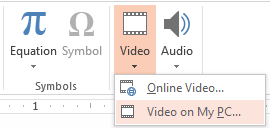
-
ในกล่อง แทรกวิดีโอ ให้ดับเบิลคลิกที่วิดีโอที่คุณต้องการแทรกในสไลด์
-
บันทึกไฟล์ PowerPoint ของคุณ
Upload PowerPointใน Lync และเล่นวิดีโอ
-
ในการประชุม Lync ของคุณ ให้วางเมาส์บนไอคอนงานนําเสนอ (จอภาพ) แล้วคลิก PowerPoint
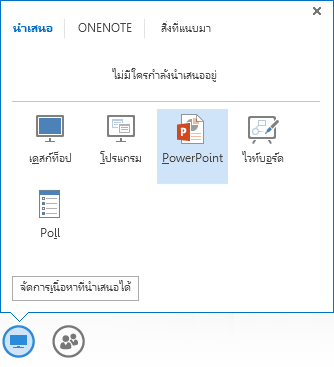
-
ค้นหางานนำเสนอของคุณแล้วดับเบิลคลิกเพื่ออัปโหลดในการประชุม
-
ไปที่สไลด์ที่มีวิดีโอ แล้วหยุดชั่วขณะบน (โฮเวอร์เหนือ) วิดีโอเพื่อแสดงตัวควบคุมวิดีโอ:
-
คลิก เล่น เพื่อเริ่มวิดีโอ แล้วคลิก หยุดชั่วคราว เพื่อหยุด
-
คลิกไอคอนลําโพงเพื่อเปลี่ยนระดับเสียงหรือปิด/เปิดเสียง
-
หมายเหตุ: เสียงจะเล่นสําหรับผู้เข้าร่วมที่ใช้เสียงคอมพิวเตอร์ แต่จะไม่เล่นสําหรับบุคคลที่ใช้โทรศัพท์
-
ใช้เครื่องมือคําอธิบายประกอบบนสไลด์นี้เช่นเดียวกับสไลด์อื่นๆ
-
นอกจากนี้ คุณยังสามารถกด F5 บนคีย์บอร์ดเพื่อไปยังแบบเต็มหน้าจอได้










